画像やリンクが無効になっている可能性もあるのでご了承下さい。

はじめに
ASUS ROG CROSSHAIR VIII DARK HERO (以下 C8DH と略) は AMD X570 チップセットを採用したハイエンドなマザーボードとなる。
同社 ROG CROSSHAIR VIII HERO Wi-Fi と比べ、VRM の 1 PowerStage あたり供給可能な電流が 60A から 90A に上昇した事と、チップセットファンが省かれ、ヒートシンクによる冷却機構に変更された点が大きな変更ポイントになる。
C8DH は 2020/10/12 に発表され、2020/12/18 に発売された。この間、もの凄い待たされた感じが強く、まだかまだかと必死に情報収集したものである。
AMD Ryzen™ 9 5950X 同様、入手には通販サイトに張り付いて結構頑張る必要があった。何とか無事に購入出来て稼働開始となり、1 週間ちょっと経過したのでレビューをしたいと思う。
購入動機
使用する AMD Ryzen™ 9 5950X は PBO を用いたオーバークロックさえも使用する気はなく、定格動作とする。
今まで使用していたマザーボードは ASUS ROG Strix X570-F Gaming なので、定格であればそのまま続投も余裕で可能だったハズ。
なのに何故わざわざこの C8DH に交換する事となったか―― といえばそれは所有欲を満たすという自己満足の為が主。
ROG CROSSHAIR シリーズに対してはある種の憧れを抱いていたので「いつかは使って見たい」とずっと思っていた所も大きい。
また、技術的な側面でこじつけると 5950X の定格動作に対して 14+2 PowerStage という VRM の仕様なら CPU 周りが無風でも VRM の発熱が分散されて抑えられるかなって期待もある。
あとはチップセットファンが無い所も良い。可動部は少ないほど良いので。
スペック
オフィシャルサイト – スペックより Ryzen™ 5000 Series CPU 使用時の項目のみを抜粋。
| 対応 CPU | Ryzen™ 5000 Series Ryzen™ 2000/3000 Series Ryzen™ 2000G/3000G/4000G Series APU |
| チップセット | AMD X570 |
| 対応メモリ | 4xDIMM, Max 128GB, ~DDR4-4866 (OC), Non-ECC, unbuffered memory. * ECC メモリへの対応は CPU によって異なる |
| 対応マルチ GPU | NVIDIA 2-way SLI, AMD 3-way CrossFireX |
| 拡張スロット | Ryzen 5000 Series SoC 2x PCIe 4.0 x16 (x16 or Dual x8) AMD X570 1x PCIe 4.0 x16 1x PCIe 4.0 x1 |
| ストレージ機能 | Ryzen 5000 Series SoC 1x M.2_1 socket 3 (M key) 2242, 2260, 2280 (PCIe 4.0 x4/SATA Mode) AMD X570 1x M.2_2 socket 3 (M key) 2242, 2260, 2280, 22110 (PCIe 4.0 x4/SATA Mode) 8x SATA 6Gbps RAID 0, 1, 10 対応 |
| LAN | Intel I211-AT (1Gbps) ×1 Realtek RTL81250CG (2.5Gbps) |
| 無線 | Intel Wi-Fi 6 AX200 2.4/5GHz デュアルバンド周波数対応 チャンネルバンド幅 HT20/HT40/HT80/HT160 |
| Bluetooth | Bluetooth 5.1 * Windows10 Build 19041 以降で対応 |
| Audio | ROG SupremeFX7.1 Sorround Sound High Definition Audio CODEC |
| USB | Ryzen 5000 Series SoC 4x USB3.2 Gen.2 AMD X570 1x USB 3.2 Gen.2 (内部フロントポート) 6x USB 3.2 Gen.1 4x USB 2.0 (内部ポート) |
| I/F | 1x BIOS FlashBack™ ボタン 1x CMOS クリアボタン 1x Optical S/PDIF out 1x ASUS Wi-Fi モジュール 5x オーディオジャック 4x USB 3.2 Gen 1 (up to 5Gbps) ports 8x USB 3.2 Gen 2 (up to 10Gbps) ports (Type-A x7, Type-C x1) 1x Anti-surge 2.5G LAN (RJ45) port 1x Anti-surge LAN (RJ45) port |
| BIOS | 256Mb Flash ROM, UEFI AMI BIOS, PnP, WfM2.0, SM BIOS 3.2, ACPI 6.2 |
| フォームファクター | ATX, 30.5 x 24.4 [cm] |
パッケージ



付属品
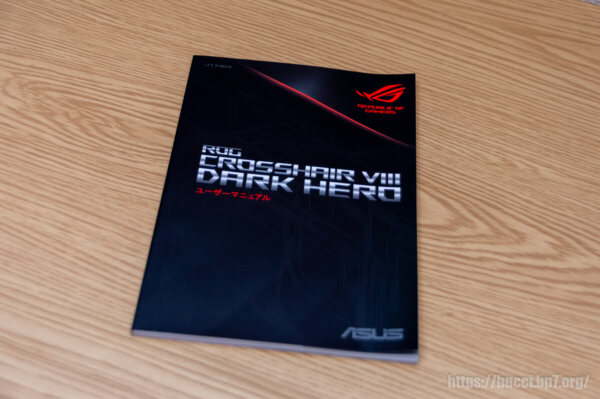









付属品は以下の通り
- M.2 固定ネジ
- SATA 3 ケーブル 4 本 (下 L 字 x2, ストレート x2)
- サポート DVD
- ROG ステッカー
- Q-Connector
- Wi-Fi アンテナ
- ARGB ケーブル
- RGB ケーブル (80cm)
- ROG コースター
マザーボードの外観
正面

重厚感溢れる佇まい
裏面

マザーボード自体のバックプレートは無い。表面実装の電子部品点数も少なく、スッキリしている。
チップセットヒートシンク

結構大きなヒートシンクになっている。ロゴ部分は AURA Sync で制御可能な LED の光が透過する。
グラフィックカードを載せる直前に保護シートを剥がしておいた方が良い。
EPS12V 端子部

EPS12V は CPU への電源供給のために用いられる。
8+4pin となっているが、極冷 OC 等に手を出さないのであれば 8pin のみの接続で十分だ。

8pin 側はコネクタを金属で補強している。これにより強度と端子自体の放熱性能を上げている。
CPU ファンや Q-CODE 部

CPU 周りのファン端子は CPU_OPT, CPU_FAN, AIO_PUMP と並んでいる。

FAN 端子の横にはマザーボードの状態を示す Q-CODE があり、その直ぐ下には Q-LED も付いている。これで何かエラーが起きても原因の特定が楽になるので非常にありがたい装備だ。
RGB 端子と電源/リセットボタン

バラックでも電源を入れたりリセットがし易いよう、マザーボード上に直接ボタンが装備されている。
直上に ARGB と RGB 端子が実装されている。
USB3.2 Gen.2 フロントポート

使用する PC ケースが対応しているのであれば、ここにケーブルを接続すると USB3.2 Gen.2 ポートが使用可能になる。
ネジ穴を挟んだ先には CHA_FAN2 端子がある。
CHA_FAN1 端子

CHA_FAN1 端子はバックパネル方面に配置されている。リアファンの接続に最適。
USB3.1 Gen.1 フロントポートとアクセスランプ

マザーボードのサイド真ん中あたりに USB3.1 Gen.1 フロントポートが配置されている。
横向きに出ているのでスッキリとした配線が出来る。このポートが垂直な配置だとケーブルが浮いた感じになるのでちょっとアレ。

それと USB3.1 Gen.1 フロントポートコネクタ左下付近に隣接する形でオレンジ色に光る LED が実装されている。
暗くてシルクが見づらいが HD_LED と書かれており、これがディスクのアクセスランプである事を示している。
よって、サイドパネルがクリアなケースであればアクセスランプとなる LED を接続しなくても目視確認する事が出来る。筆者はケース内部が見えるように設置しているので、フロントパネルコネクタからそっと LED を引き抜いておいた。
SATA ポート

SATA3 ポートは 8 個。全て横向きに配置されているので接続がしやすい。
M.2_1 のヒートシンク

DARK HERO の文字が映えるヒートシンク。
M.2 2280 サイズを固定する場合、ヒートシンクのネジと共締めになる点は注意。

ヒートシンク裏面に貼られたサーマルパッドの厚みは実測 1.0mm だった。

マザーボードを固定する穴がヒートシンクで隠れる形になっている。固定しなくても大丈夫だとは思うが、しっかりと固定したい場合には先にマザーボードをケースに固定してから M.2 スロットにデバイスを載せ、ヒートシンクを固定する必要がある。
PCIe x16 スロット

PCIe x16 スロット 2 本は金属で補強された SAFE SLOT となっている。接続するカードの保持力アップとなる。
オーディオ回路

オーディオラインシールドにより電磁干渉を遮断した部分にオーディオ回路が実装されている。
コンデンサは定番の Nichicon 製。
マザーボード下部の端子やスイッチ類

左からオーディオフロントポート、CHA_FAN3、LN2_MODE、SAFE_BOOT、RETRY_BUTTON、TPM、RGB、ARGB となっている。

上に続いて ASUS NODE ときて USB2.0 フロントポートが 2 つ。

そして SLOW_MODE スイッチに T_SERNSOR ヘッダ、ケースフロントパネルのヘッダやスピーカー端子。
H_AMP は高電流対応のファン端子となっている。その上にある W_ から始まる端子とヘッダは水冷用の物になっている。
I/O カバー
AURA Sync に対応した ROG の文字が大きく配置されている。

CPU ソケット周辺

Socket_AM4 を中心とした眺め。
メモリスロットは片ラッチとなっている。尚、接続はデイジーチェーンとなっている。

VRM とヒートシンク

14+2 PowerStage と言うことで 16 個のチョークが綺麗に並んでいる。
フェーズ数としては 7+1 フェーズとなり、各々が並列化されているので 14+2 PowerStage という表現が用いられている。
MOSFET 等を冷やすヒートシンク 2 つはヒートパイプで接続されており、効率的に冷却される仕組み。
バックパネル

プリマウント I/O シールド採用で別途バックパネルをケースはめ込む作業が不要になる。
配置されているポート類は写真の通りで、この大量の USB 端子がそそる。
BIOS FlashBack ボタンは背面にあるのが多いから普通と思うが、CMOS クリアボタンが背面にあるのは非常に便利。マザーボード上のジャンパをショートさせるタイプだとかなり面倒なので。
BIOS の更新
筆者購入の個体は、初期 BIOS のバージョンが 2601 だったのでオフィシャルサイトより 3003 をダウンロードして更新を行っておいた。
特に更新せずとも初期の物で Ryzen™ 5000 シリーズ対応となっている。
VRM とチップセットの温度について
VRM とチップセットの温度は HWiNFO で拾うことが出来る。これはありがたい。
その他 X570-F Gaming では取得出来なかった SoC や DRAM の電圧も見られるのでモニタリングソフトとして是非導入したいソフト。
C8DH を使ったマシンスペックは次の通りで、PC ケースは Corsair iCUE 465X RGB となり、デフォルトで搭載されている 12cm ファン LL120 x3 へ更に LL120 を 3 個追加している。フロントに 360mm ラジを設置した感じのエアフローとなる。
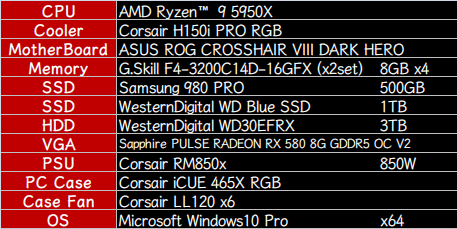
次のスクリーンショットはとある室温 25 度の日に HWiNFO を 12 時間起動させておいた時のデータとなる。
VRM の温度

x264.exe や x265.exe を用いた動画エンコードなどをこなし、ある程度の負荷は与えたが VRM は最大 51 度となった。
IDLE 時には 46 度前後を示す。ケースファンのみのエアフローでこの温度なら別途風をあてる必要もない。
チップセットの温度

チップセットファンが無くなり、ファンレスとなったのが C8DH の主たる特徴なのでこれは気になる所だった。
日常的に HWiNFO を眺めているが IDLE 時で 55 度前後と非常に快適だ。
スクリーンショットとしてデータは残っていないが、過去最高温度は 61 度程度だった。しかし、60 度を超えるのは非常に希。
以前使用していた ROG Strix X570-F Gaming は IDLE 時ですらチップセットファンが 2,000rpm で回転した状態で 60 度キープだったので、ファンレスでここまで冷えているのは何だろうという気持ちになってしまう。
この分だと夏場も問題は無さそうだ。
Q-CODE LED の備忘録
Q-CODE はトラブル時の切り分けに於いてとても有用に働いてくれるが、Windows10 上で特定のソフトウェア実行時にも変化する事があると分かった。
以下に再現して把握出来た Q-CODE の数値を示す。
- Q-CODE AA or 40 : 正常
- Q-CODE D3 : ZenTimings.exe を実行すると D3 になる。
- Q-CODE F8 : RyzenMaster を実行すると F8 になる。
- Q-CODE FF : AURA Sync の LightingService が動作すると FF になる。
(AURA Creator のみのインストールなら Q-CODE の変化は無いことを確認した。 2021/03/06)
何れも該当するアクションを起こして変化したのであれば無害。それ以外の値が表示されたら別途トラブルシュートを行うと良いだろう。
ソフトウェアの実行によって Q-CODE 表示が変化するのを嫌うなら Auto にしておくと良いだろう。
(BIOS の説明では CPU temperature on Q-Code LED と書かれているが、実際に表示されるのは何故か M/B 温度になる)
Armoury Crate は絶対に入れない
過去の環境ではインストールした結果、不具合が出たのでアンインストールを行った。
しかし、それでも尚ゴミが残るし不要なサービスは取り残されて実行されたままだったので、手動で対処が必要だった。
オフィシャルにもアンインストールツールが用意されているけど完全なクリーン環境には至らずだった。
現在はパーツ交換に伴い、Windows10 を再インストールしたのでクリーンな状態だ。
尚、ライティングを変更したい場合、Lighting Control 1.07.79 V2.2 を単体でインストール後に設定し、終わったらアンインストールすれば何ら問題は無いことを確認している。
こちらは以下オフィシャルサイトの末尾の「The latest version is 1.07.79_V2.2.」という表示部分がダウンロードリンクになっているので入手したい場合は別途ダウンロードする事。
過去バージョンが欲しい場合は自己責任の上で Reddit にある Asus Aura Archived Versions のスレッドを参照の事。

AURA 単体のインストールでは上手く動作しきれない事も有るので、その様な場合には AURA Creator をインストールした方が良い。
AURA Creator であれば OS 起動時に Q-CODE が FF に変化すると言ったことや高負荷状態で LightingService まで釣られて CPU 使用率が上がるようなことも無かった。

ただし、AURA Creator のアンインストールには Armoury Crate Uninstall Tool が必須。こちらもオフィシャルサイトよりダウンロード可能だ。
あと UEFI から “Download & Install ARMOURY CRATE app” の項目は “[Disabled]” に設定しておくと間違いも無いのでオススメ。
C8DH にして良かったこと
先にも書いたが、定格で 5950X を使用するのであれば以前までの Strix X570-F Gaming でも十分だったハズ。
それでも尚、自己満足の為に 5 万円近いお金を出して C8DH に交換して良かった事はあるのか―― と言えばもちろん「ある」。
- VRM が非常に強力な為、電源供給が安定しつつ負荷も分散されて VRM 周りの温度が高くならないこと。
簡易水冷を用いていることから CPU 周りのエアフローが皆無となり、ケースファンに頼らざるを得ないがそれでも満足行く温度を保っていられるから。 - チップセットがファンレスである事。
マザーボード上に可動物が存在しないのは精神的にもよろしい。それでいて X570-F を使っていた時よりも温度が低いもんだから何も文句は無い。 - メモリを詰めている時、かなり攻めたセッティングをしても CMOS クリアが必要な状態に陥りにくい点。
UEFI にある「Mem Over Clock Fail Count」を 1 としておくだけで、メモリの動作がヤバい時は速攻でセーフモードで BIOS が立ち上がる。
X570-F を使っていた時は間違い無く CMOS クリアコースであっても C8DH では必ず耐えてくれた。これは心強かった。
お陰で折角ある背面の CMOS クリアボタンの出番が今のところ無い…… - Bluetooth 5.1 対応なところ。
デスクトップ用途のマザーボードに Wi-Fi なんか不要だという考えだったが、Intel AX200 には Bluetooth 5.1 の機能もあった。
完全に無関心だったので、C8DH を注文後に気付いた部分だ。
Bluetooth 5.1 対応の USB ドングルは記事を執筆している時点でまともな物が見つからないので、これは儲けたなーと思ってしまった。
と、現状はこのくらい。
C8DH にして悪かったこと
流通量が少なく入手に苦労したことくらいしか無い。
通販サイトに張り付きながら「どうしよう、どうしよう」と焦ったのは本当に久しぶりだった。
コスパ度外視での購入なので、値段的な物は気にしていない。
おわりに
なんだか筆者としてはオーバースペック過ぎる感が否めないが、なんにしてもオーバーな方が丁度良いのかも知れない。5950X も然り。
自作 PC を始めて 20 数年。これだけ満足感が得られるパーツは滅多にないので、C8DH を手にした時から数日はかなり上機嫌でいられた。
性能的にも機能的にも予算に余裕があるのなら C8DH を選んでおけば取り敢えず間違いは無いだろうと思われる。
将来、PC を組み替えるときにもまた CROSSHAIR シリーズに手を出したい物である。良い製品だ。
今後も何か気付いた事やら情報があれば、ちまちまと記事に残していきたいと思う。
- 2021/01/06 23:02追記
「USB3.1 Gen.1 フロントポートとアクセスランプ」の項にアクセスランプに関して。
- 2021/03/06 14:25追記/画像修正
「Q-CODE LED の備忘録」へ AURA Creator に関して。
全ての写真を横 1200 ピクセルから 2000 ピクセルの物へ。 - 2023/02/04 02:00記事修正
全体的に画像レイアウト修正。





コメント